如何将iPhone 17设为无线热点 iPhone 17共享网络设置流程
发布时间:2025-07-17 编辑:游乐网
要将iphone 17设为无线热点,首先打开“设置”应用,点击“个人热点”,开启“允许其他人加入”,并设置或确认wi-fi密码,确保蜂窝数据已开启;其他设备即可搜索到该热点并输入密码连接。若无法开启或连接不稳定,可依次检查蜂窝数据状态及套餐限制、信号强度、连接设备数量,尝试重启手机或还原网络设置,并确保系统更新至最新版本。使用热点时,为节省电量,应及时关闭热点、调低屏幕亮度或启用低电量模式;为节省流量,应避免高消耗行为、限制后台应用流量,或开启“低数据模式”。iphone 17的三种共享方式区别如下:① wi-fi热点支持多设备无线连接、速度快但较耗电;② 蓝牙共享省电但速度慢且仅限单设备连接;③ usb共享需有线连接、仅支持一台电脑,但最稳定且能同时充电。
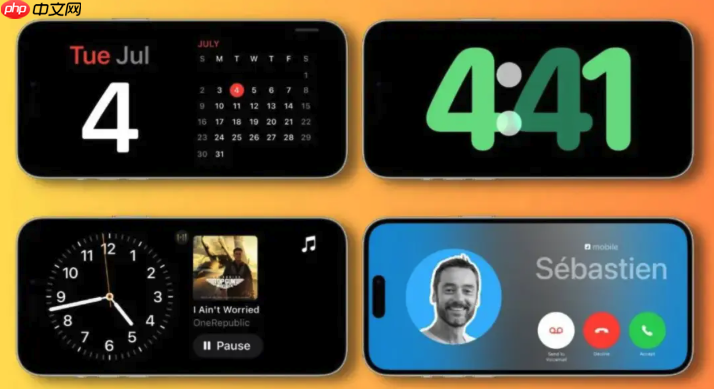
将iPhone 17设为无线热点,其实就是让你的手机变成一个临时的Wi-Fi路由器,把它的蜂窝数据网络分享给其他设备使用。操作起来非常直接,主要在“设置”应用里就能找到入口,几步就能搞定。

解决方案
要将你的iPhone 17设为无线热点,步骤是这样的:
打开手机的“设置”应用。滑动找到并点击“个人热点”。你会看到一个开关,写着“允许其他人加入”。把它打开。第一次开启时,系统可能会提示你设置一个Wi-Fi密码。这个密码很重要,是其他设备连接你热点时需要输入的。如果没设置过,系统会随机生成一个,你也可以点进去修改成自己容易记的。确保你的蜂窝移动数据是开启的,因为热点是基于这个网络来工作的。现在,其他设备就可以在Wi-Fi列表中找到你的iPhone 17(通常是你的iPhone名称),输入你设置的密码就能连接了。我通常会把密码设得稍微复杂一点,但又不能太难记,不然每次告诉朋友都得费劲。

为什么我的iPhone 17个人热点无法开启或连接不稳定?
这问题我遇到过好几次,挺烦人的。通常不是手机坏了,而是有些小细节没注意到。
首先,检查你的蜂窝数据。热点是靠它运作的,如果数据没开或者套餐用完了,那肯定没戏。有时候,运营商可能会对热点功能有特定的要求或限制,比如需要开通特定的热点套餐。我建议你直接联系一下你的运营商确认,这能排除不少疑惑。

其次,信号强度是关键。如果你手机信号本身就不好,热点分享出来的网络自然也不会稳定。找个信号好的地方试试看。
再来,看看是不是连接设备太多了。iPhone的热点有连接设备数量限制,通常是5到10个。如果设备超出了这个数,或者有些设备连接后长时间没活动,可能会导致连接不稳定。
有时候,简单的重启能解决很多问题。你可以尝试重启iPhone 17,或者在“设置”里找到“通用”->“传输或还原iPhone”->“还原”->“还原网络设置”。这个操作不会删除你的数据,但会清空所有网络设置,包括Wi-Fi密码和蜂窝数据设置,所以之后需要重新配置。我个人经验是,还原网络设置能解决大部分莫名其妙的网络问题。
最后,检查一下iOS系统是不是最新版本。旧版本系统可能存在一些bug,更新到最新版有时能修复这些问题。
使用iPhone 17热点时如何节省流量和电量?
用热点确实挺耗电和耗流量的,尤其是在外面,电量掉得飞快,流量也像流水一样。
要省电,最直接的方法就是不用的时候立刻关掉热点。很多时候,我只是暂时用一下,然后就忘了关,结果手机电量就这么悄悄溜走了。你也可以把屏幕亮度调低,或者开启低电量模式,这能有效延长电池续航。
关于流量,可以提醒连接设备的用户,尽量避免进行大流量的操作,比如在线观看高清视频、下载大型文件或者玩大型网络游戏。在iPhone 17上,你可以在“设置”->“蜂窝网络”里,查看哪些应用耗费了大量流量,并考虑限制它们在蜂窝网络下的使用。
另外,如果你的iPhone 17支持“低数据模式”,开启它也能帮到你。在“设置”->“蜂窝网络”->“蜂窝数据选项”里,可以找到并开启“低数据模式”。这个模式会减少后台网络活动、暂停自动下载和更新,从而减少流量消耗。虽然会牺牲一点便利性,但在流量紧张时非常实用。
iPhone 17热点与其他共享方式(如蓝牙、USB)有何区别?
iPhone 17提供了不止一种网络共享方式,除了最常用的Wi-Fi热点,还有蓝牙共享和USB共享。它们各有特点,适用于不同的场景。
Wi-Fi热点:这是最常见的共享方式,因为它方便快捷,可以同时连接多台设备,并且提供相对较快的网络速度。它的优点是无线连接,不受线材限制,覆盖范围也比较广。但缺点就是比较耗电,而且如果连接设备过多,速度可能会有所下降。我平时用得最多的就是这个,尤其是在咖啡馆或者出差时,笔记本电脑和平板都需要联网。
蓝牙共享:通过蓝牙连接共享网络,通常速度会比Wi-Fi慢很多,而且一次只能连接一台设备。它的优点是非常省电,适合对速度要求不高,且只需要连接一台设备的情况,比如连接一些智能手表或老旧的蓝牙设备。我很少用这个,除非是手机电量实在告急,又必须让另一台设备上网。
USB共享:这种方式需要用USB线将iPhone 17连接到电脑。它的优点是连接稳定,速度通常是三种方式中最快的,而且在共享网络的同时还能给iPhone充电,一举两得。缺点是必须有线连接,不方便移动,而且只能共享给一台电脑。对于那些需要长时间稳定上网的台式机或者笔记本用户来说,这是个不错的选择。比如我在家没有Wi-Fi,但需要电脑上网时,就会用USB连接,既稳定又能充电。
选择哪种方式,主要看你的具体需求:需要速度和多设备连接就选Wi-Fi;需要省电或连接特定蓝牙设备就选蓝牙;需要稳定高速且能充电就选USB。
相关阅读
MORE
+- Steam家庭共享最多几台设备 Steam如何重置授权限制 07-17 剪映电脑版如何导入素材 剪映专业版文件管理教程 07-17
- Premiere如何调整视频速度 Premiere快慢镜头设置方法 07-17 Steam共享游戏能同时玩吗 Steam解决同时在线冲突技巧 07-17
- 荐片电脑版如何创建播放列表 荐片PC端收藏夹管理技巧 07-17 Steam可以跨家庭组共享吗 Steam如何清除设备授权限制 07-17
- 永久免费看B站大片2025入口 B站看大片资源最新永久地址 07-17 B站高清大片永久在线网址2025 B站看大片永久不失效入口 07-17
- b站欧美高清大片直接看 在线免费看欧美视频入口bilibili 07-17 Steam可以多账号共享吗 Steam家庭组设备限制解除方法 07-17
- 欧美大片高清ppt网站入口 欧美高清成品PPT网站链接入口 07-17 成品PPT网站大片入口链接 成品PPT高清大片网站链接入口 07-17
- 如何用iPhone 17录制4K视频 iPhone 17高画质录像设置方法 07-17 Windows系统安装完成后如何设置打印机共享? 07-17
- 如何将iPhone 17设为无线热点 iPhone 17共享网络设置流程 07-17 Word插入PDF显示不完整 嵌入文件显示问题处理 07-17
- MicrosoftOffice怎么进行云存储 07-17 MicrosoftOffice激活后软件提示更新但无法更新怎么办 07-17





























 湘公网安备
43070202000716号
湘公网安备
43070202000716号